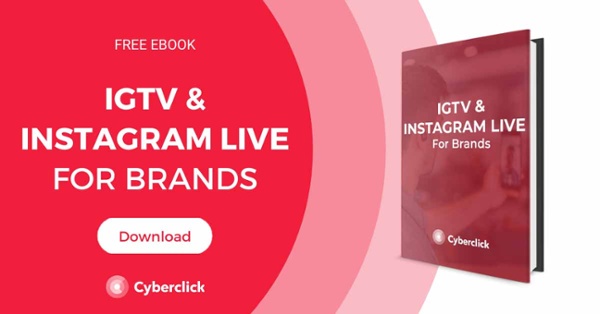YouTube Studio とは何ですか?どのように使用できますか?
公開: 2022-08-03YouTube で成長し、動画マーケティング戦略を強化したい場合は、YouTube Studio とその機能に精通している必要があります。 アクセスするには、YouTube にログインし、メイン画面の右上隅にあるアイコンの写真をクリックする必要があります。 メニューが表示され、YouTube Studio が 3 番目のオプションとして表示されます。
YouTube スタジオとはこの記事では、この質問に答えるとともに、視聴覚コンテンツを作成して共有するためにプラットフォームでできることすべてを共有します.

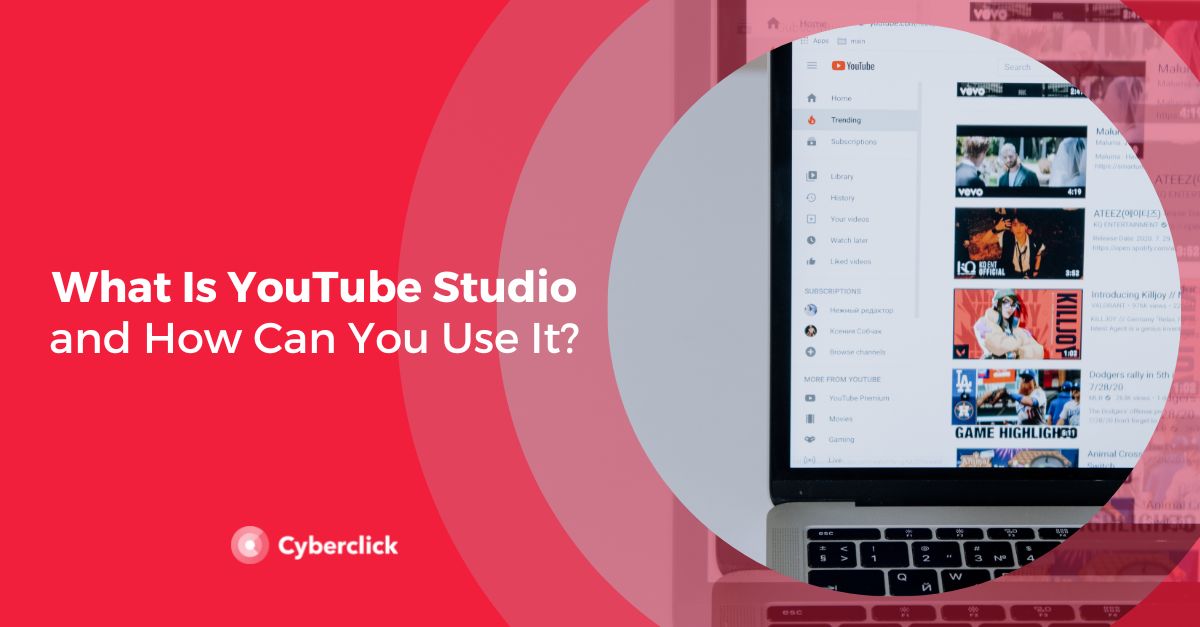
YouTube スタジオとは
YouTube Studio は、YouTube が提供する、自分のチャンネルを管理できるツールです。 その中の大量のデータを分析するために必要なすべての情報を見つけることができます。 さらに、プラットフォームによってパートナーと見なされている場合は、チャンネルの収益化、収益の分析、動画で使用する無料の音楽のダウンロードを開始できます。
YouTube Studio でできること
動画マーケティング戦略を強化したい場合は、YouTube Studio が最適です。 それを最大限に活用できるように、それが提供するものを正確に知ることが不可欠です。 YouTube Studio の最も重要な機能をいくつか紹介します。
チャンネルを管理する
YouTube Studio では、ログインしているアカウントのみを監視できますが、複数のアカウントを持っている場合は、ログインして右上隅の画像をクリックすることで、2 つのアカウントを簡単に切り替えることができます。 メニューがポップアップし、アカウントを変更するオプションが表示されます。
分析を表示
アナリティクスは、YouTube Studio の主な機能の 1 つです。 チャンネルのパフォーマンスを確認し、視聴者、視聴回数、インプレッション、エンゲージメントを分析し、チャンネル登録者と動画の再生時間に関する情報を提供できます。 分析にアクセスするには、画面左側のダッシュボードの「統計」セクションをクリックするだけです。 ブランド チャンネルを持つ企業であろうと、個人のコンテンツ クリエーターであろうと、分析を監視することは戦略を立てる上で不可欠です。
ビデオの編集、プログラミング、およびアップロード
YouTube Studio を使用すると、動画を編集してアップロードしたり、特定の日時に公開するようにスケジュールしたりできます。
高度な編集ツールがないことは事実ですが、カットの追加、フレームの結合、最終画面の追加、ぼかし、ビデオ要素、またはオーディオなどの基本的な編集を実行できます。
動画のアップロードに関しては、モバイルアプリからもできますが、パソコンで行うことをお勧めします。 これを行うには、右上隅のプロフィール写真の横にある [作成] タブに移動します。
複数のユーザーにアクセスを許可する
企業レベルでは、これは YouTube Studio の非常に便利な機能です。 有効にするには、左側のメニューにある [設定] パネルの [権限] セクションに移動する必要があります。 そこに来たら、「権限の管理」オプションをクリックします。 アカウントを認証したら、「+」記号をクリックして他のユーザーを招待します。
プレイリストをデザインする
再生リストは、視聴者のためにチャンネルを整理する優れた方法です。 これにより、フォロワーと視聴者は簡単にチャンネルをナビゲートし、関心のある動画を特定できます。プレイリストを作成するには、[リスト] をクリックしてから [新しいプレイリスト] をクリックします。
コメントの管理
YouTube Studio を使用して、ユーザーが動画やチャンネルに残したコメントをフィルタリングする方法を決定することもできます。 コメントを許可するか、公開する前にモデレートするか、完全に無効にすることができます。

動画に字幕を追加する
動画マーケティング戦略を強化し、コンテンツが他の国の視聴者に届くようにするには、ブランドが存在する国の言語と、参入したい市場の言語で字幕を追加する必要があります。
チャンネルを非表示にする
チャンネルを作成したばかりで動画が数本しかない場合、視聴者があなたのアカウントに興味を持ってもらうのに十分なコンテンツを作成するには時間がかかります。 このため、十分な素材ができるまでチャンネルを非表示にすることをお勧めします。 これを行うには、メニューにある「設定」パネルに移動します。 次に、「チャンネル」と「詳細設定」をクリックします。 最後に、[チャンネルからコンテンツを削除する] を選択すると、チャンネルを公開から削除または非表示にすることができます。
ニュースセクションにアクセスする
Creator Insider は、YouTube Studio ニュースのチャンネルです。 ここでは、YouTube Studio と YouTube 全般のプラットフォームの最新機能に関する最新情報を確認できます。 見逃さないように、こまめにチェックすることをお勧めします。
YouTube Studio と YouTube チャンネルの違い
YouTube Studio はコンテンツ クリエイター向けです。 これにより、チャネル上のすべてを管理できます。 一方、YouTube チャンネルは、ユーザーが動画を視聴したり、共有したり、作成者や他の視聴者と交流したりできる場所です。 つまり、YouTube チャンネルは表舞台であり、YouTube Studio は舞台裏です。
YouTube アカウントを開くとすぐに、YouTube Studio にすぐにアクセスできます。 特定の数の動画をアップロードしたり、最小数のチャンネル登録者に到達したりする必要はありません。 YouTube では、できるだけ早く成長できるように、最初からアクセスできます。 お気に入りのチャンネルの動画にコメントするためだけにアカウントを開設した場合でも、自動的に YouTube Studio にアクセスできるようになり、いつでも動画をアップロードできるようになります。
YouTube アカウントを開いて動画を表示したり、コメントしたり、コミュニティと交流したりする場合は、YouTube チャンネルが最適です。 一方、コンテンツを作成する場合は、YouTube チャンネルと YouTube Studio (アカウントを管理するため) の両方にアクセスする必要があります。
2 つのプラットフォームの主な違いは次のとおりです。
- YouTube (および YouTube チャンネル) はソーシャル ネットワークであり、YouTube Studio は YouTube チャンネルを分析および管理するためのツールです。
- YouTube チャンネルを持つことで、動画を共有、いいね、コメントすることができます。 YouTube Studio を使用すると、特にコンテンツの作成と制御に関連する動画の分析、編集、スケジュール設定、およびアップロードを行うことができます。
- Instagram や TikTok などの他のソーシャル ネットワークと同様に、YouTube は、さまざまな機能にアクセスしながら、コンテンツを作成したい人が簡単に作成できるスペースを設計しました。 YouTube Studio では、アカウントを持つすべてのユーザーがコンテンツをアップロードし、結果を分析し、アカウントを管理できます。
ブランドと個人のクリエイターの両方が YouTube を使用して、ビジネスのブランド認知度を高め、チャンネルを収益化しています。 クリエイターが YouTube チャンネルから収益を得られることは、ユーザーにとって大きなインセンティブです。
動画マーケティング戦略が Instagram、Facebook、TikTok などのソーシャル プラットフォームのフォーマットによって制限されている場合、YouTube は、ユニークで魅力的なコンテンツを作成するための多くの機能を備えた新しいスペースを提供します。